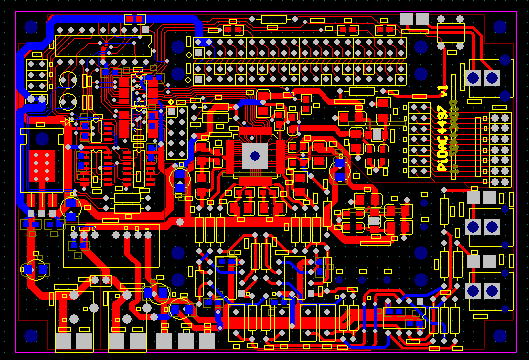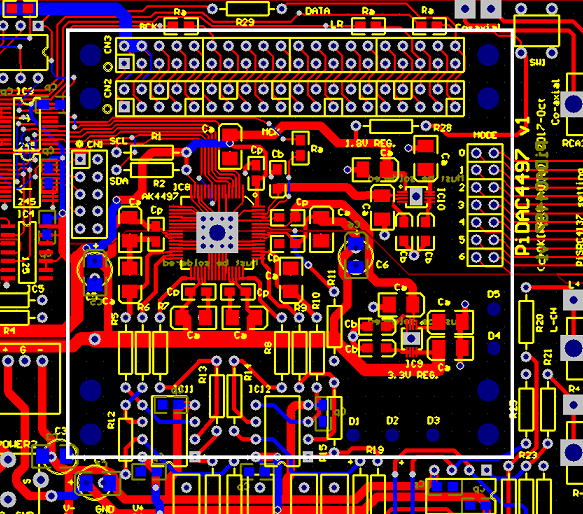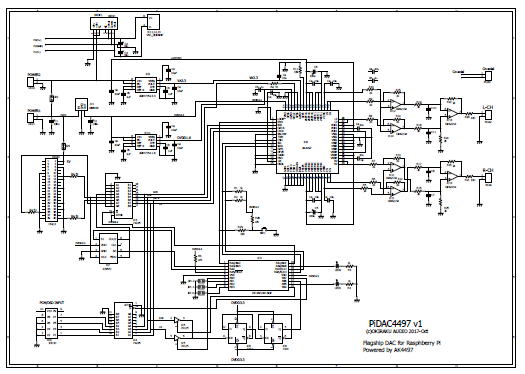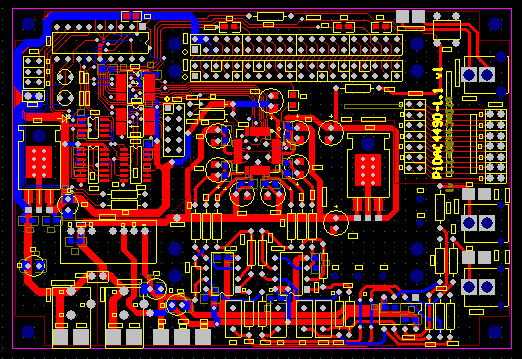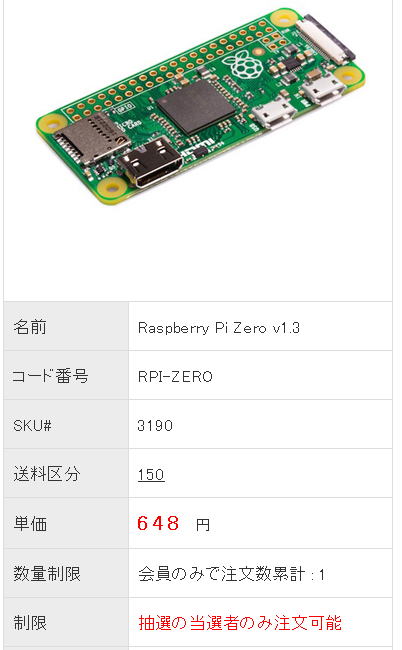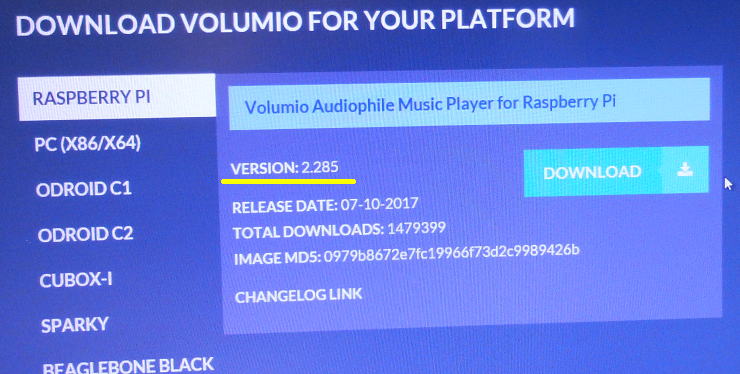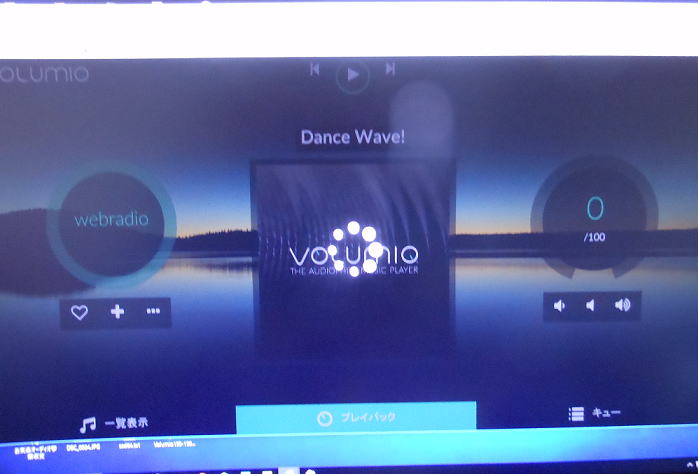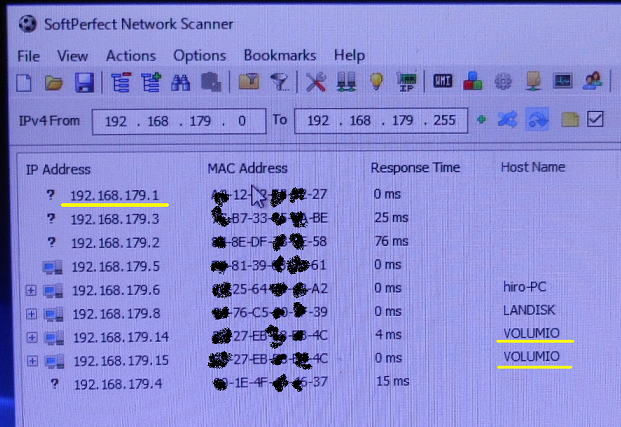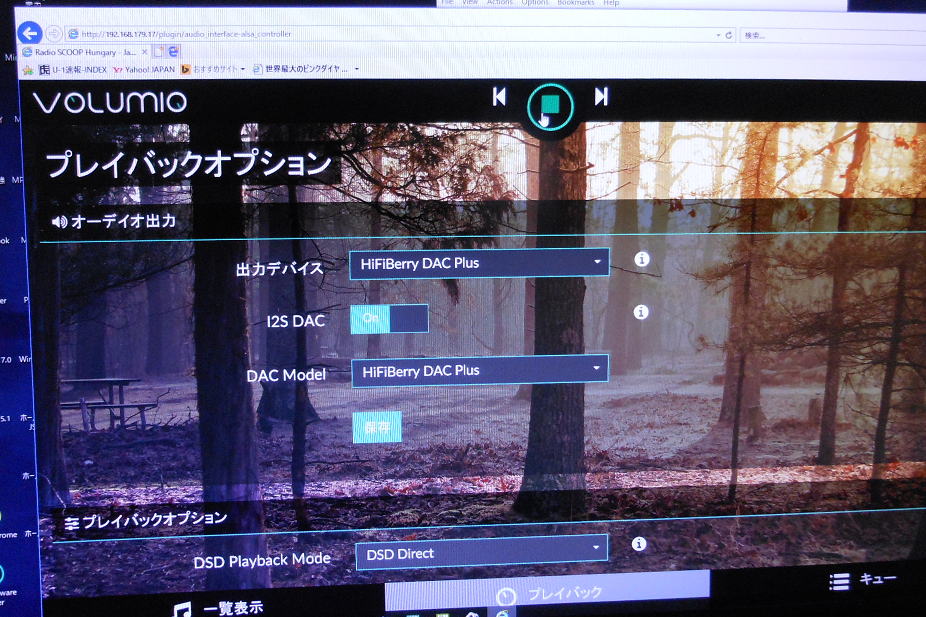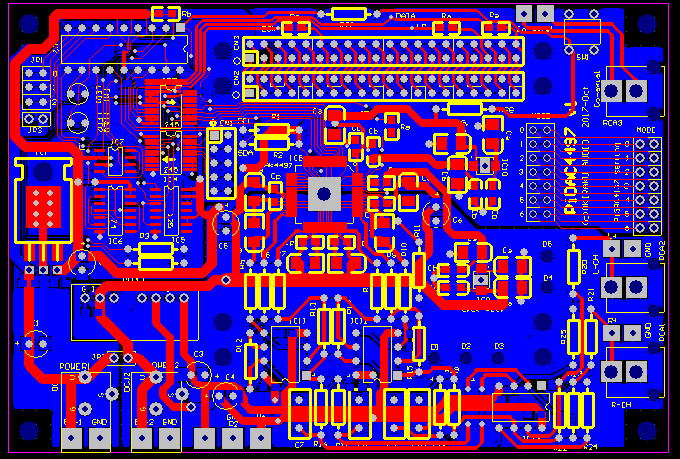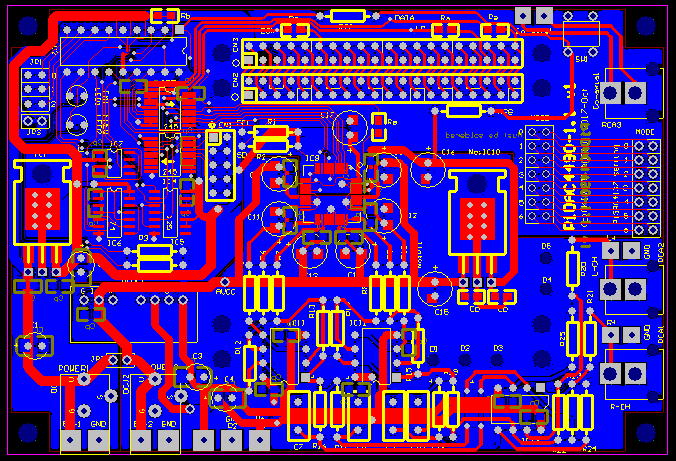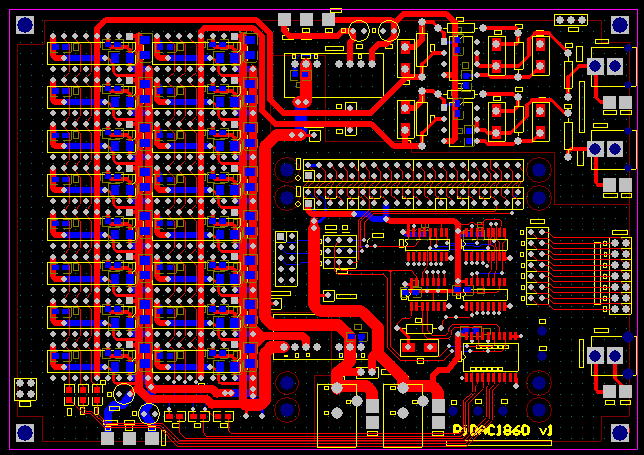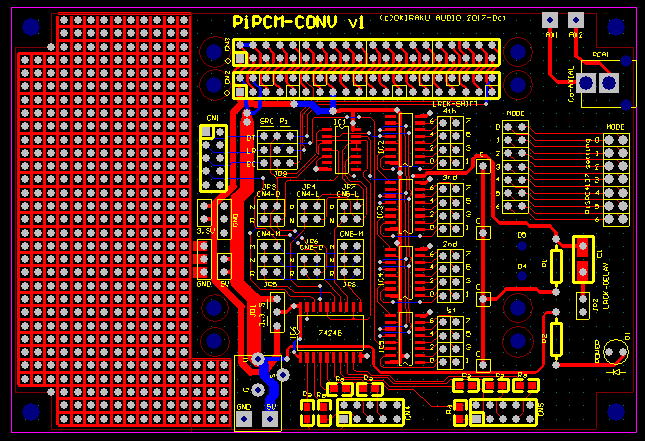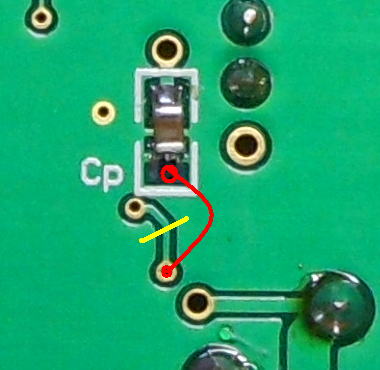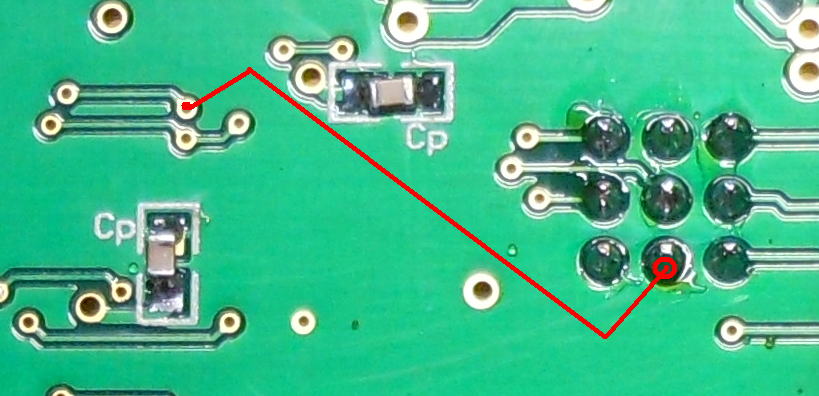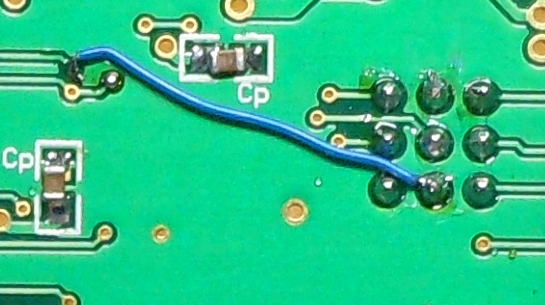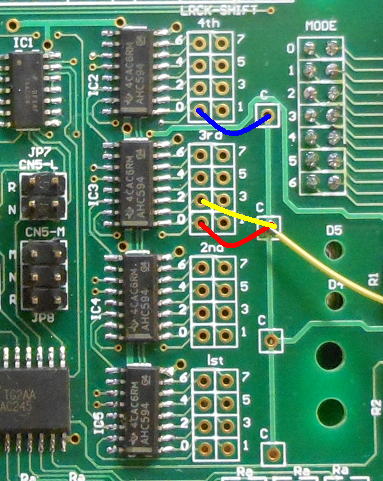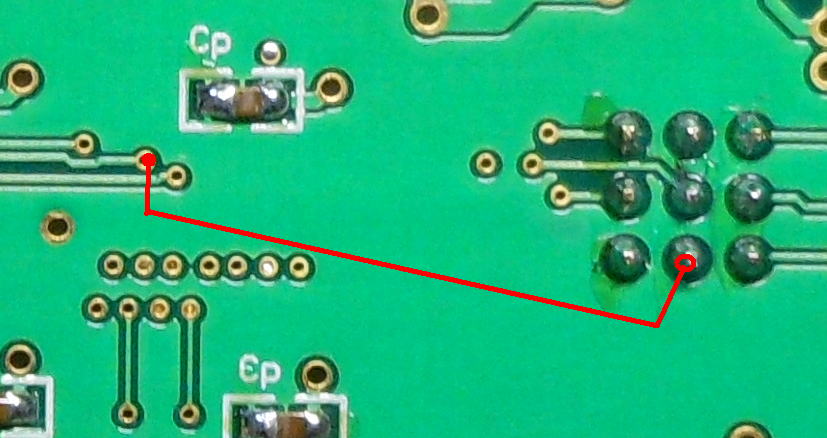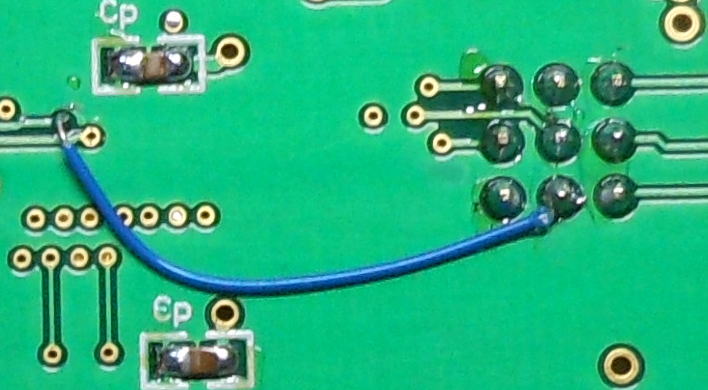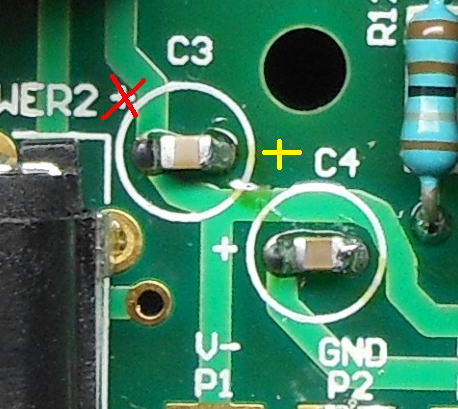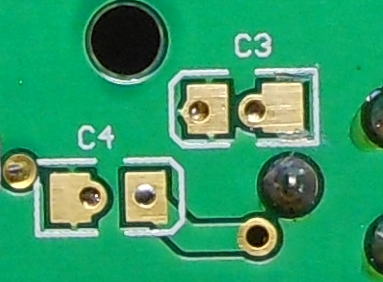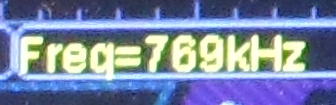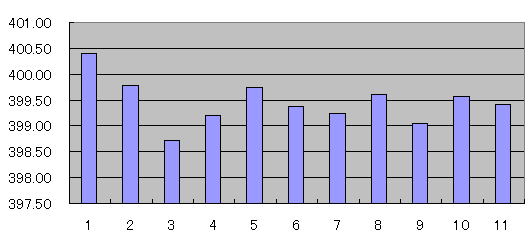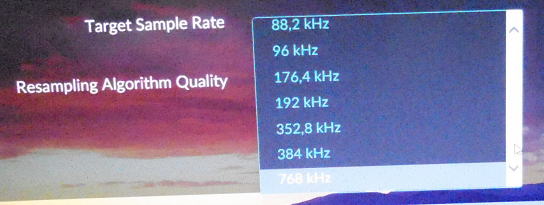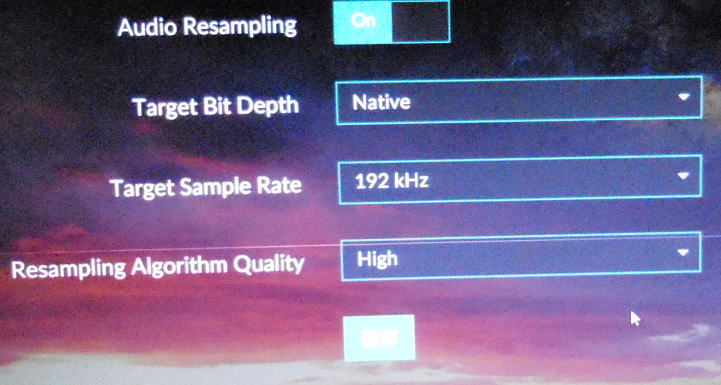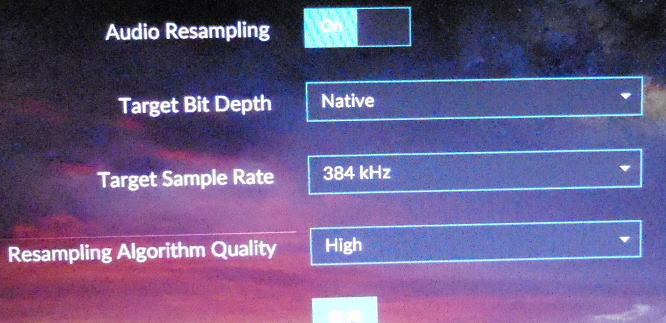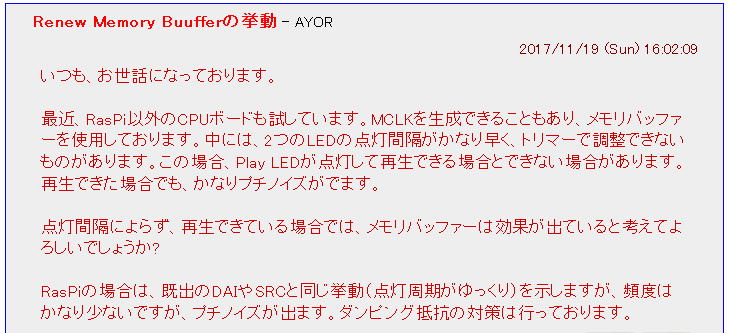PiDAC4497は実現するか?の巻 2017.9.21
BBSこんな書き込みをいただきました。

PiDAC4490のDAC素子であるAK4490をAK4497に置き換えることはさほど難しくはありません。
というのも、サイズがAK4490がQFP48に対してAK4497が64FPになるだけなので、サイズアップは
さほど大きくはありません。しかしながら、単純にICを載せかえるだけではすこし面白くありません。
いろいろと機能を入れたいところですが、それぞれに課題があります。
1.DSD対応?
AK4497はDSDにも対応しているので、DSD入力も前提とした基板にしたいものです。
ただし、AK4497をDSDで動かすためにはH/Wの設定だけでは無理で、ソフトウエアによる内部レジスタの
変更が必要です。そうなると、かならず制御用のマイコンが必要になります。
マイコンならPiがあるじゃん!って言われそうですが、その実現にはPiのOSを理解してプログラムも組めない
といけないので、マイコンを搭載するより10倍以上はハードル高いです(笑)。
ということで、マイコンといっても小さいものでよいので、18PINあたりのPICを載せることが必要になりそうです。
基板がサイズアップするな〜?
2.MCK供給はどうする?
もともとPiDAC4490はPiSRC4137との併用が前提で考えていて、それと同様にPiDAC4497もその前提でいいまも
しれません。単にMCKだけ作るならICS570を載せればいいのですが・・・悩みどころです。
3.電圧レギュレータは?
Piからは5Vと3.3Vの供給を受けることができますが、電源の質という点では不安な要素があります。
外付け電源にも対応できるようにするかな?すくなくとも5Vは内部/外部供給を前提として、必要な3.3Vや
1.8Vは超低ノイズレギュレータのADM7154あたりを使いたいところです・・・あ、またサイズアップだ。
基板に乗るの?
これは実際に配置してみないとわかりません。
やってみるかな?
すこしイメージトレーニング 2017.9.22

まず、PiSRC4137とPiDAC4490を載せた状態です。

横から見ると、こんな感じ。下からPi、PiSRC4137、PiDAC4490になります。
PiDAC4490はPiSRCのおかげですこし高い位置にあるのでPiのコネクタと干渉することはありません。
ということですこし基板を右側に拡張できそうです。
ただし、そうするとPiSRCのLEDが完全に隠れるので、視認が難しくなります。
いっそのことPiSRC4137もすこしレイアウトを変えたほうがいいかな?
そうですね・・・・

PiSRC4137のジャンパーはあまりいじることはないと思っていましたが、やはり設定を変更することもありますよね。
こりゃますます、レイアウト変更が必要かもです。
基板サイズはどうするかな? 2017.10.11
今回はAK4497を載せるということなので、基板サイズはすこし?というよりかなり大きくする予定です。
というで、まずは基板サイズをどうするかイメージです。
まずはWIDEサイズの基板に載せた場合ですが・・・ちょっと大きすぎかな?

WIDEサイズの基板ではすこし大きすぎるようです。
STDサイズを使用した場合ですが、Pi基板より2回り程度は大きいですが、このくらいのサイズでちょうど良さそうです。

STDサイズがちょうど良さそうです。
パターンを引いてみましょう!
おもむろにパターンを書いてみました。ちょうどPiSRC4137の上に搭載するイメージとしています。
PiSRC4137に完全に覆いかぶさるので、MODE設定用のジャンパーについては連結ピンで
この基板に接続できようにしています。
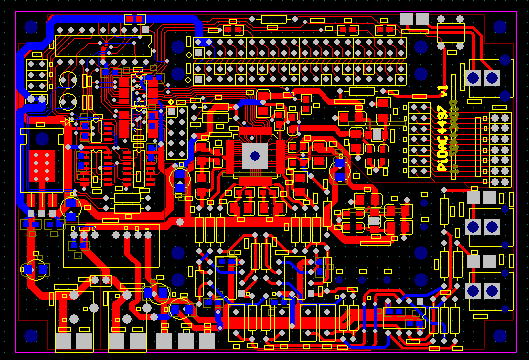
こんな感じでパターンを描いててみました。コードネームはPiDAC4497です。
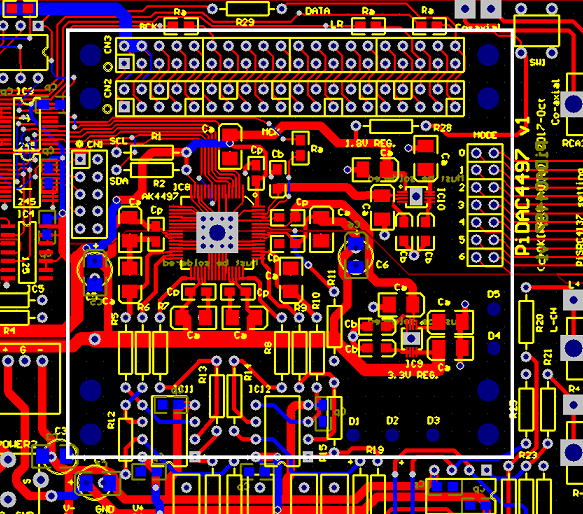
ちょうど白枠がPiSRC4137の基板にあたるところです。
特徴はといえば
・PiSRC4137と接続して使用することも可能だし、直接Piに接続して使用することも可能。
(そのためマスタークロックが作れるようにICS570も搭載しています)
・PiSRC4137のモード設定ピンはこの基板に直接連結できるようにピンを配置。またLEDも
視認できるように同様に穴を設けた。
・ACアダプター(5V)は2系統接続(DACのアナログ部分とディジタル部分を分離)。もちろん1系統で
使用することも可能(基板上で電源の共有ジャンパーを設置)。
・アナログ部のDAC用電圧レギュレータは超低ノイズのADM7154を使用
・アナログ増幅段は一旦バッファーアンプで受けたのちに差動合成。
・OPアンプ電源用は基板上にDCDCコンバータを使用あるいは外部給電も可能に。
その他、色々ありますがこれをベースに色々といじっていきましょう。
回路図はこんな感じです。
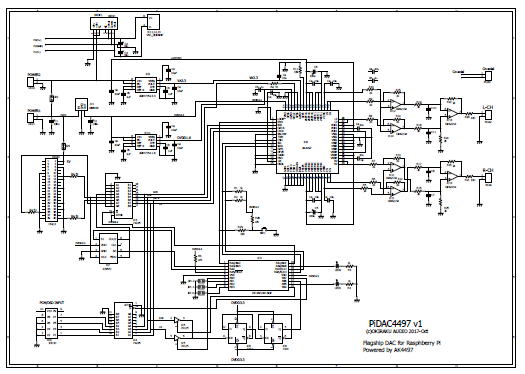
回路図です。PiDAC4497-sch.pdf
あわせて
AK4497は高価なので安価なAK4490をつかったパターンも描いてみました。
AK4497とAK4490はほぼ制御コードは同じなので、たぶん同じソフトで動くのではないかな〜と思ったりしています。
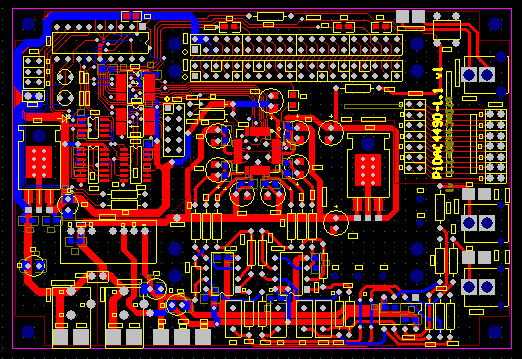
AK4490をつかったパターンです。コードネームはPiDAC4490-1.1です。
こちらは、電圧レギュレータはすべて3端子のものをつかいました。
さてさて、完成までこぎつけるかな?
Piはいっぱい! 2017.10.16
Piに初めて接したのは今からほぼ3年前。 さらにその2やPi3と遊んできて、
いまは手元に5枚のRaspberry Piがあります。
いや〜いっぱい買いました。
手元にあるのはA.B+、B2が2枚、B3です。

手元に数えたら5枚のPiがありました。
Pi-ZEROもあるようですが
探すとPi-ZEROもあります。これは5ドルで買えるようで、日本でも600円強でスイッチサイエンスで売っています。
でも、入手するのには抽選がいるようで、結構難関です。
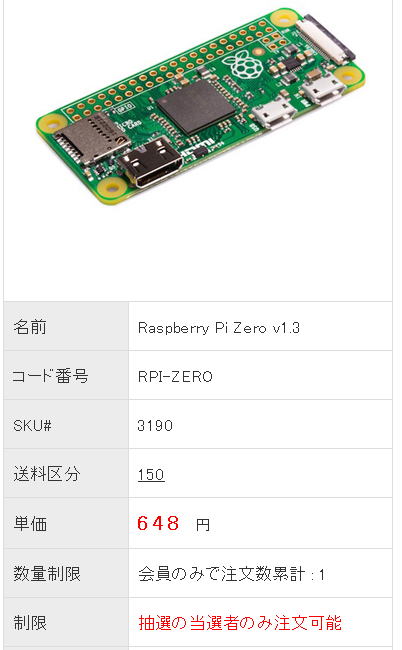 |
Pi-ZEROは安いけど入手が難しい〜。
どうしてもZEROが欲しければAMAZONでも買えますが、なんといっても高いです。同じ金額だすならB3買ったほうがよさそうです。
まあコレクションとしての買うの人もいるかもしれませんが・・・。
久しぶりにバージョンアップ!
いままでは、ほとんどバージョンアップせずにv1.55を使っていましたが、久しぶりにサイトを覗いてみるとすでにV2.285まであがっていました。
ということで、おもむろにダウンロードしてバージョンアップです。
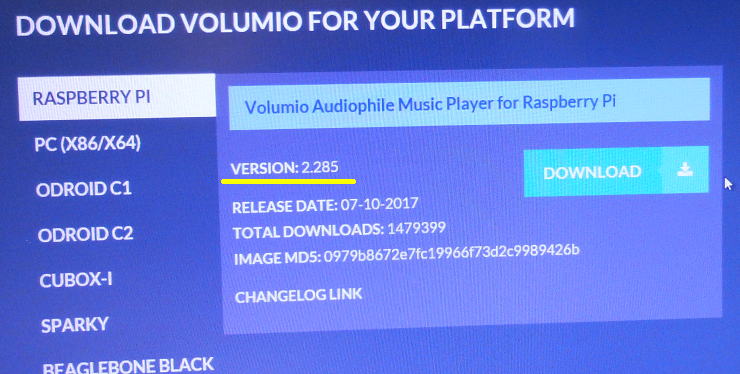
すでにv2.285になっているようです。
Volumioの呪い?
Volumioを最初にSDカードに書き込んでPiを起動したとき、ネットワークにつながっているPCからは「volumio.local」のアドレスで
接続できますが、その後にネットワークやDACカードの設定をして再起動した場合に、つながらない場合が多々あります。
画面の中央に「待ってね〜」のサインがでるだけで、いつまでたっても動きません。
じつは、再起動したときにIPアドレスが変わってしまっていて、直接IPアドレスをたたきこまないと動かない場合があるようです。
(私のPCだけの問題かもしれませんが)。
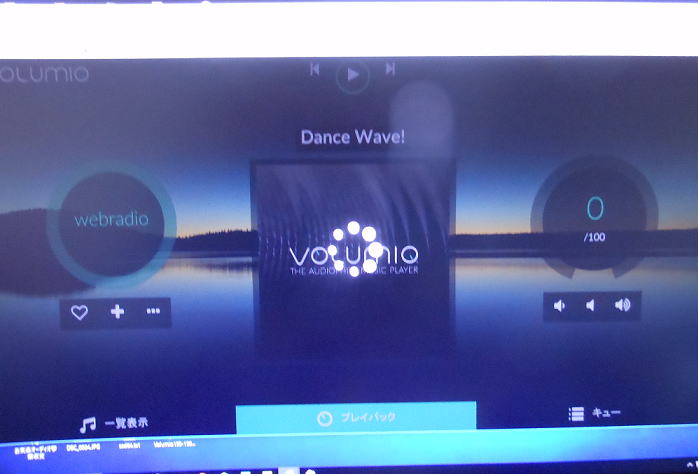
この画面から抜け出せないときが多々あります。
役にたつのが・・・
問題は、どのIPアドレスに変わったかがわからないことです。最初は片っ端からIPアドレスをいれてみて、あたるまで繰り返したことが
ありますが、こういったときに役に立つのソフトがあります。
ここです。
www.softperfect.com/products/networkscanner/
ネットワークにつながっているIPアドレス一覧を探してくれます。
探すだけでなくHOSTの名前もでるので、VOLUMIOがどれかだけでなく、再起動したときに立ち上がったどうかも確認できます。
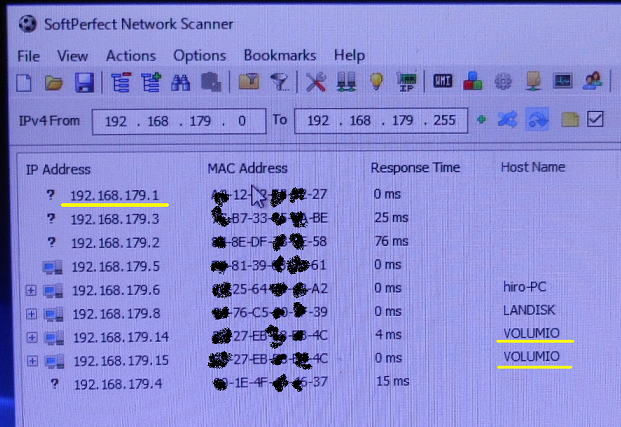
VOLUMIがあるIPアドレスが見つかりました。2つありますが有線と無線の2通りでつながっています。
新しいバージョンは日本語表示もできます。
かなり進歩しましたね。日本語表示でなくても、いいといえばいいのですが、日本語ででると親近感がわきます。
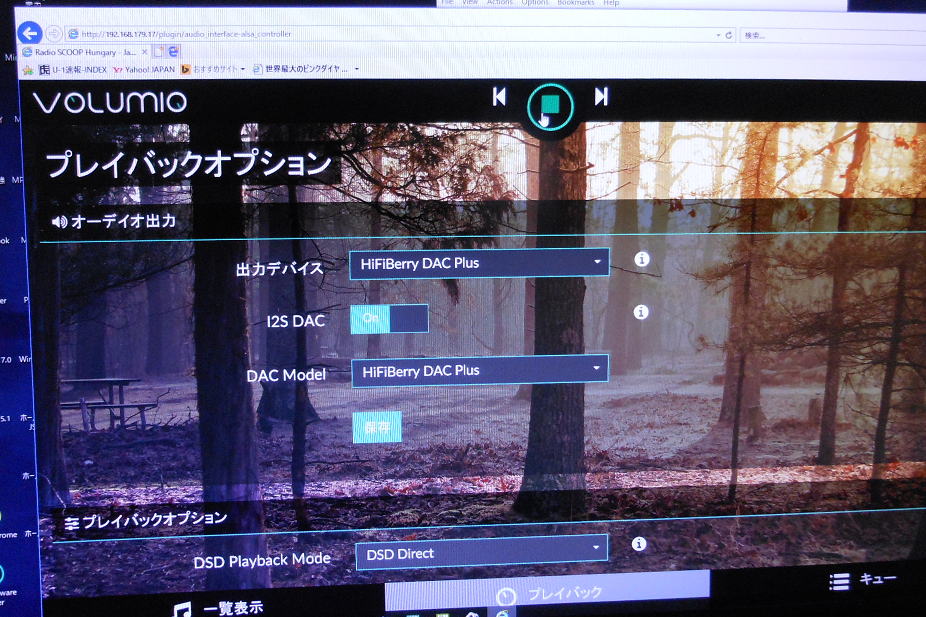
日本語表示もできるようです。
新しいVOLUMIOで動きました
さて、VOLUMIOも新しくなったので、動くかどうか確認しておきましょう。
構成はPiB3+PiSRC4137+PiDAC4490の組み合わせです。

いつもの組み合わせで動作確認です。

問題なく動き出しました!
Piをつかっているとつくづく感じますが、このPiを開発した英国ってすごな〜と思います。
なんといっても安くて高性能なLinuxカードが、コンピュータ科学の教育推進となる思想です。
おかげで、趣味で使う私たちも恩恵にあずかっていますけどね。
さて、基板CADの最終仕上げにかかりましょう。
だいぶ描けてきました。 2017.10.18
残りはベタGNDを描いて完了です。
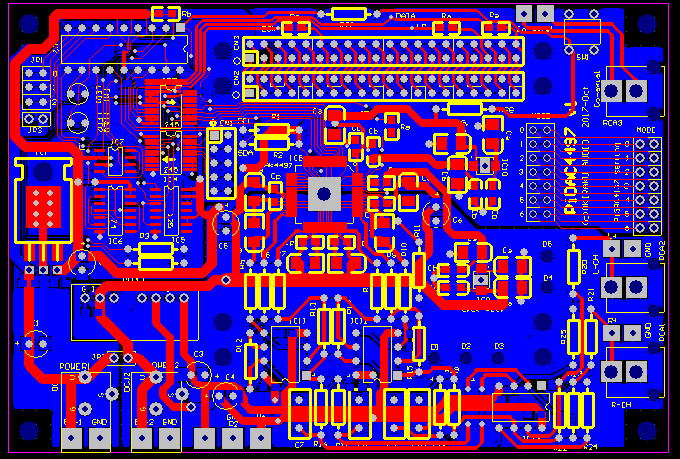
PiDAC4497はこんな感じです。
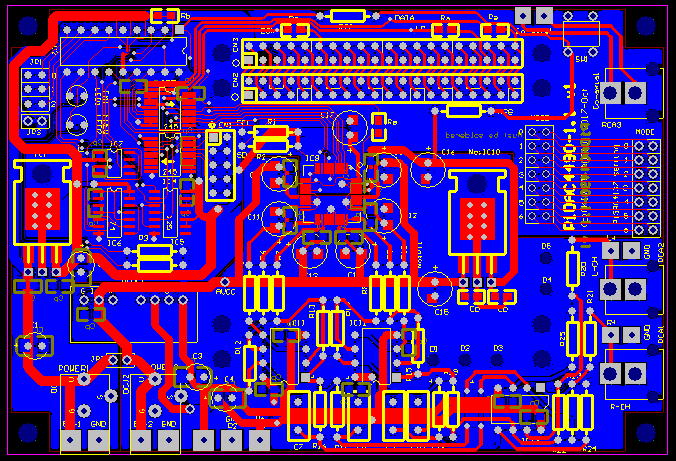
PiDAC4490-1.1はこんな感じです。
あ、そうだ! 2017.10.24
RaspberryPiはDACへの供給信号としてMCK(Master Clock)がないので、その信号がなくても動くDAC、
たとえばTI社であればPCM5102やESS社のES9018などをつかうか、あるいはICS570などでマスタークロック
をBCK(Bit Clock)から逓倍でつくって他のDACをつかうかですが、MCKなしでも動くDACを思い出しました。
AD1860がつかえる?
AD1860はMCKがなくても使えることに気づきました。ただし、一般的なDACではなくて入力フォーマットが限定され、
いわゆる右詰18Bit相当のフォーマットに変換しなければなりません。そのためRaspberryPiの出力フォーマットはI2Sなので
フォーマット変換機能を載せれば直接的にAD1860がつかえそうです。ということで、描いてみました。
折角なので8パラ構成です。ただし基板サイズはWIDEとすこし大きくなります。
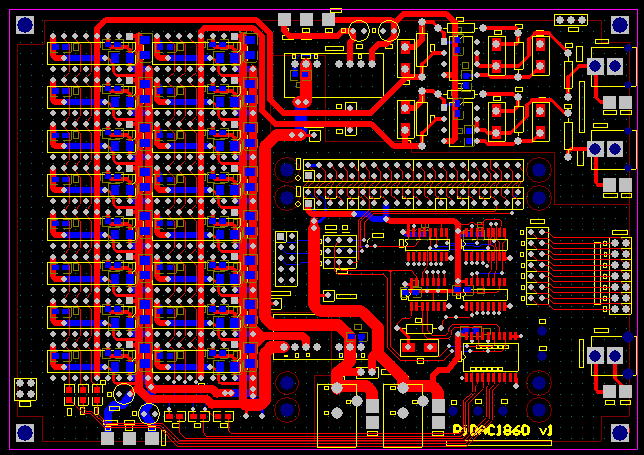
RaspberryPi用のAD1860を8パラでつかった基板を描いてみました。
さらに
フォーマット変換部分だけを載せた基板も描いてみました。この出力をDAC1860に接続可能ですし、
さらにDAC1704にも接続可能になります。でも、折角のRaspberryPiの手軽さが失われてしまうかもしれませんね。
でも、趣味ってそんなもんかと(笑
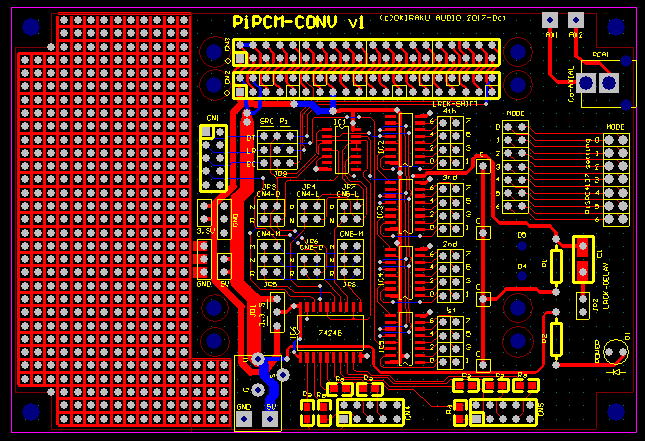
Pi用のフォーマット変換基板です。
基板到着! 2017.11.2
そうこうしているうちに基板が到着しました。本当は週末にでも届く予定でしたが、台風の影響もあって
宅配便屋さんからの問い合わせに対しても、急がないですよ〜と回答したこともあり、ようやく今日の受領です。
宅配便って気候関係ないですからね〜、大変なお仕事です。いつもありがとうございます!!!
さて、いろいろと描いた基板が到着しました。

色々と届きました。

PiDAC4497。これが今回の企画のメインイベント(?)

PiDAC4490。 PiDAC4497の廉価版(?)でしょうか?

PiDAC1860。 マルチビットをPiで鳴らす異色な取り合わせです。

PiPCM-CONV。 さらにマルチビットDAC向けにPiで鳴らす超異色な変換ボード(笑)です。
気になったのは...
RCA端子やACアダプタ端子が問題なくささるかな〜と思っていましたが、大丈夫fでした。図面から寸法を拾うわけですが、
現物合わせはできてないので、基板ができまでは結構ひやひやです。


RAC端子もDC端子もピッタシでした。
さてさて・・・
早速組み立てに入りたいところですが、この3連休は家族サービスです。
久々の四国旅行かな〜っと。って、めちゃくちゃく近いですが(笑)。
どれから組み立てようかな? 2017.11.11
PiPCM-CONV からにしよう。
PiDAC4497,4490-1.1はソフト作成も必要なので、まずはソフトの要らないPiPCM-CONVから組んでみましょう。
部品点数はそれほど多くはないので、組み立て時間はあまりかかりません。ジャンパーポストを立てるのがすこし
面倒ですが、使い方が決まっていればすべてリードで接続すればいいので、まずはすべての設定ができるように
ジャンパーポストを立てました。

まずはPiPCM-CONVが完成しました。
お約束の修正・・・
動作確認はあっさり・・・と行きたかったのですが、一部間違いがありました。
パターン1箇所の切断と2箇所のジャンパーが必要です。
74AC245のデータ方向の設定間違えと、そもそも1本配線が抜けていました。
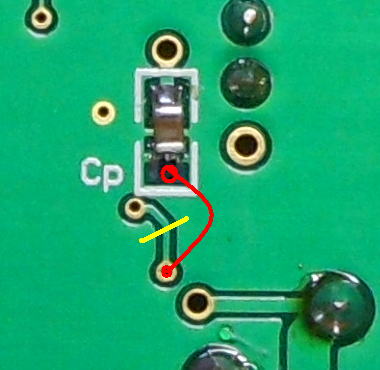
IC6の裏側。黄色線をカット、赤線を接続。

修正後です。
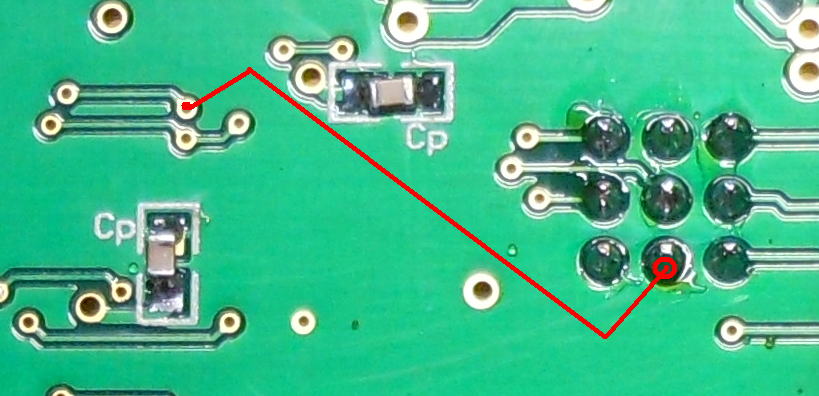
赤線の接続。
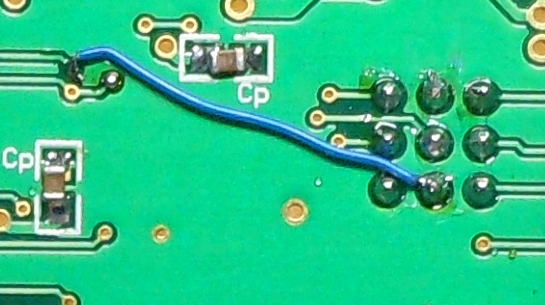
修正後です。
ちなみに裏面全体はこんな感じです。PiSRC4137と接続できるようにコネクターを3つ取り付けています。
Piのみとの接続だけなら長い40pのコネクタだけでOKです。

裏面の様子です。
RaspberryPiと接続してみましょう。
まずはPiSRC4137を介せずに直接接続します。この場合、コネクタの高さが低いとPi上のUSB,LANコネクタと
干渉します。こういったときに便利なのが秋月からもでていますが、延長用(?)のコネクタです。

これをつかうとコネクタの高さを実質上、高くすることができます。

ちょうどこんな感じで高さを稼ぐことができます。

上からみるとこんな感じになるはずです。
外付けDACと接続しましょう。
MCKを必要としないDACとの接続がこの基板の機能ですので、まずはSimple R-2R
DAC MK2を
接続してみました。Piへの電源の供給はUSBケーブルをつかわず、PiPCM-CONVにACアダプタで
供給した5Vを40pのコネクタを通してRaspberryPiに供給しています。

Simple R-2R DAC MK2との接続です。

ジャンパーピンの設定です。CN4しか使いません。
フォーマットの設定はR-2Rの入力フォーマットにあわせる必要があります。R-2R DACでは
右詰16Bitと右詰24Bitの選択ができるようになっているので、それぞれにあわせて設定がかわります。
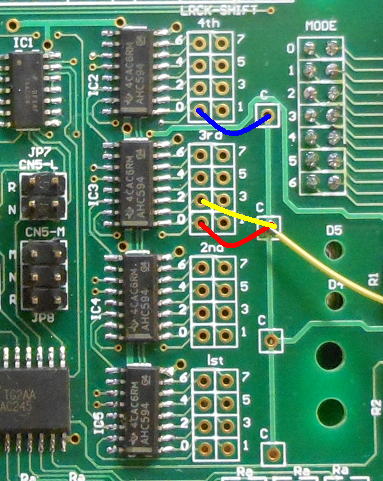
青線:右詰24Bitに変換する場合
黄線:右詰18Bitに変換する場合(DAC1860への接続など)
赤線:右詰16Bitに変換する場合

設定が完了すれば正常なアナログ出力がでてきました。
試聴はあとで・・・・
次はPiDAC1860をくみたてましょう!
PiPCM-CONVと同様にソフトの不要なDACということで組み立てです。
こちらはAD1860が16個とさらに裏面にパスコンが大量にあるので、すこし時間がかかります。

まずはこんな感じで完成しました。この段階ではコネクタは取り付いていません。RCAも仮置です。

裏面の様子です。
一箇所修正です。
PiPCM-CONVで忘れていた配線はこちらも忘れていました。1本ジャンパーを飛ばしました、
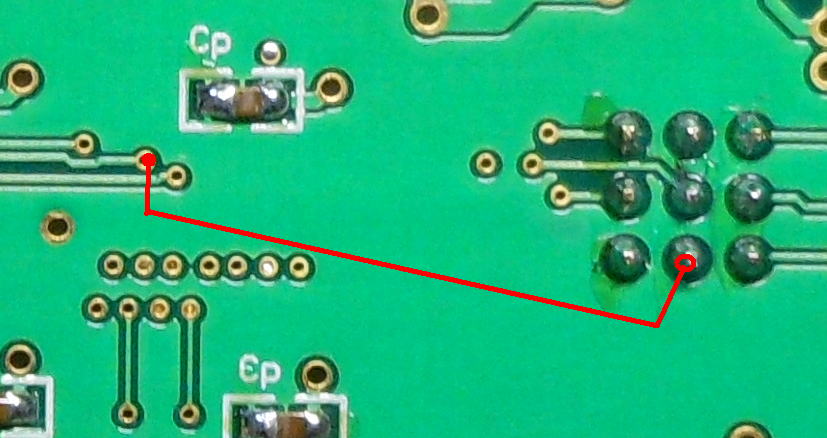
JP9の裏側の部分で1本配線を追加です。
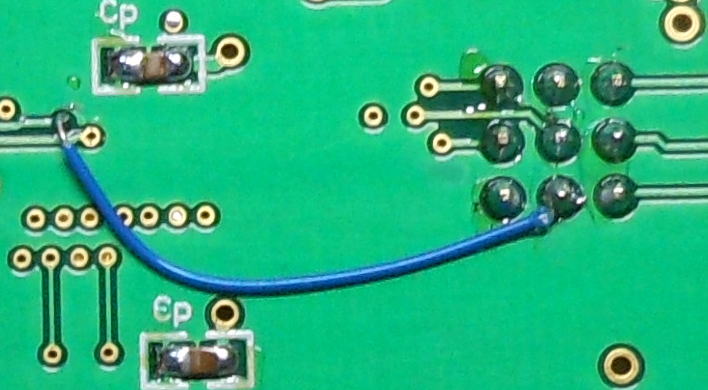
修正後です。
動作確認してみましょう。
こちらは、基板単独で(下にはRaspberryPiがあります)でアナログ出力をだすことができるので、
動作環境はいシンプルです。

ACアダプタで5Vを供給し、LANケーブルを接続すれば簡単に動作します。

こちらも動作しました。
ちょっとぎりぎりかな?
PiDAC1860とRasspberryPiとは40pコネクタを介して接続します。
PiDAC1860のこのコネクタが2列あり、どちらに接続してもいいのですが、

Piとの接続コネクタは2列あります。
外側の40Pコネクタと接続すれば、基板の支柱とは余裕がかなりあります。

外側のコネクタをつかえば支柱とは余裕あります。
ただ、内側のコネクタをつかうと軽く支柱に接触してしまいます。
あまりにぎりぎりを狙いすぎてしまいました。PiSRC4137を併用する場合は
内側を使わざるを得ないので、支柱が太い場合は軽くPi側の基板を削るなどが
必要かもしれません。

内側のコネクタをつかえば支柱とかるく接触します。
こちらも試聴は後ほど。
さて、次はどれにしようかな?
一気に
PiDAC4497とPiDAC4490-1.1を組み上げました。
ぱっと見ではあまり違いはありませんが、チップサイズが異なるのと、電圧レギュレータの構成が違う点が
わかるかな〜。

PiDAC4497です。

PiDAC4490-1.1です。
これはらソフトを組む必要もあるので、すこし時間をかける必要があります。
というか、いきなり電源入れるのはすこし怖いので、すこし落ち着いてから〜という感じです(笑)。
試聴してみましょう!
まずはPiPCM-CONVjから。
といいながら、PiPCM-CONV自体はDAIと同じで音はでませんから、他のDACを接続します。
もともとのターゲットであるDAC1860を接続しました。試聴としてはAD1860の8パラ差動を聞く事になります。

構成はPiPCM-CONV → DAC1860 → PrecisionHPAです。
まずノイズもなく再生されます。音的にはAD1860はPCM61と同様に中音域に厚みのある音ですね。
個人的にはPCM1704の繊細な音がすきですが・・。
備忘録ですが、基板の設定をパチリです。

これでCN4の出力がLch、CN5出力がRchになります。
LRクロックシフトは3rdの2に接続します(右詰18Bit)
あわせて、PiSRC4137も接続して192kHzでも動作することを確認しておきました。
44.1kHzにくらべてすこし滑らかになったような気がします。

192kHzでの動作も確認しました。
次はPiDAC1860を聞いてみましょう!
こちらは直接的にアナログ出力が得られますから、アンプに接続して試聴です。

構成はPiDAC1860 → PrecisionHPAで試聴です。PiSRC4137も接続しています。
なお、支柱がすこし触れるのでPiの横をすこしカッターで削っておきました。
下図の黄色→のとこが削ったところです。

支柱が触れないようにすこし削りました。
いい感じですね
基本はAD1860の音ですね。全体がコンパクトでありながら、これだけの音がでれば満足ですね。
さらに基板を重ねれば全体が小さくなります。
ちょっとRaspberryPiに比べると大きくなってしまいますが、これだけで音楽ソースも含めた
再生装置になるわけですから面白いですね。

PiDAC1860の上にPrecisionHPAを重ねた状態です。

ちなみに横から見たところです。基板の連結に支柱(スペーサ)をきちんとつかえば、
頑丈な構造になります。まだコネクタだけでつながっている状態です。
次は、PiDAC4497、PiDAC4490-1.1にかかりましょう。
その前に、TAS5756をつかったアンプを試したいですね。
PiDAC4490-1.1の動作確認をしてみましょう。 2017.11.18
最初はMCKがある場合のチェックとして、PiSRC4137と接続して動作確認をしようかと思っていましたが、
PiSRC4137をつかうということはRaspberryPiをソースとして使うことになります。そうすると、デバッグのために
電源をON./OFFすると立ち上がりだけでも時間がかなりかかるので、まずはPiSRC4137の代わりに
SRC4137をつかうことにしました。そのために、PiDAC4490-1.1の基板側にもコネクタが接続できるようにピンを
とりつけました。
さて、これで動作確認をしていきましょう。まず、PICにはAK4490が動作に必要な最低限のプログラムを
書き込んでおきます。

まずはこんな感じでPiDAC4490の動作確認です。
あれ?やっぱり・・・・
電源を入れて、問題なくうごくかな〜と甘い期待をしていましたが、案の状トラブルです。
といっても割りと簡単に原因はわかりました。
まず、最初に電源を入れたときに電圧を測りますがDCDCコンバータの出力電圧が異常に低いです。
とくに負電圧がほぼゼロとなっています。こりゃどこかでショートしているな〜ということで
パターンのチェックです。
1.シルク間違い発見
まずC3の+の位置が間違っていました。下図ではC3の左側が+になっていますが、正しくは右側(黄色)
ですね。電解コンデンサでなく、チップコンデンサにしていたので極性は関係なかったのですが、これが電解コンデンサ
だったら、いまごろ爆発しているころかな(笑)。
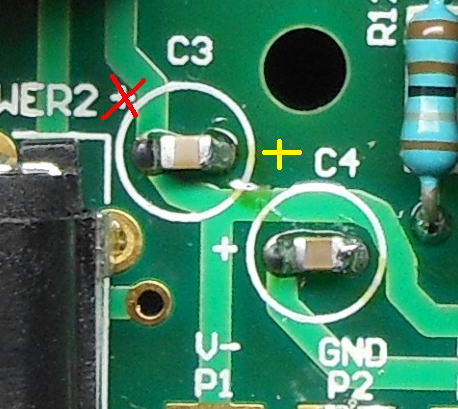
C3の+のシルクの位置が間違っていました。正しくは黄色の”+”です。
(PIDAC4490-1.1 v1、PiDAC4497 v1)
2.余分なパターンを発見
C3の裏面には表面実装用のコンデンサもとりつけられるようになっていますが、この
右側のランドがベタGNDに接続されていました。これが電源ショートの原因でした。
ということで、カッターで2、3回切り込みを入れて切断します。12mil(約0.3mm)の細い
パターンなので簡単に切断できます。

黄色線分をカット(2箇所)。(PIDAC4490-1.1 v1)
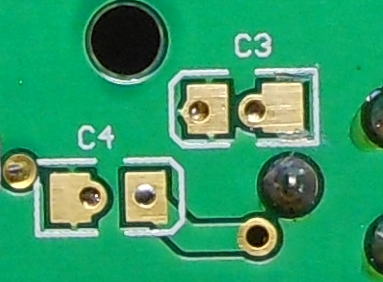
カットした状態です。(PIDAC4490-1.1 v1)
動きしだしました。
これで問題なく動き出しました。といってもハードすべてが確認できたわけではなく、
AK4490とアナログ回路はOKですが、ロジック回路についてはMCK生成のICS570の部分は
まだ残っています。ただ、ここまでくればさほど大きな問題はないでしょう。

動作確認できました。
折角なのでPiDAC4497も確認してみましょう。
PiDAC4490-1.1とPiDAC4497はほぼソフトコンパチなので、PiDAC4497のPICにも同じソフトを書き込んで動作確認することにしました。
ハードの動作が確認できれば、あとのソフトは安心して組めますからね。とくに出張先でも、チマチマと書くことができます(笑)。

次はPiDAC4497の動作確認です。こんな感じで接続してPiDAC4490-1.1と同様に作業を進めます。
こちらもいくつかバグがありました。
電源周りでいくつかミスがみつかりました。
1.シルク間違い発見
まずC3の+の位置が間違っていました。これはPiDAC4490-1.1と同じ箇所です。もともと電源部はほぼ共通で
パターンを描いていたので、ミスもコピペされてしまいました。ただし、C3の裏面の不要な接続部分の切断はありません。

C3の+位置は正しくは右側なので、C3電解コンデンサの極性は
はシルクとは反対側になっています(付け替えました)。
2.IC1(3.3Vレギュレータ)のパターンの抜け
IC1は5Vから3.3Vに降圧するレギュレータです。7805などのTO-220タイプのパッケージなら問題ないのですが、
どうじにSMDタイプのものも搭載できるパターンにしてたのですが、そのランドとパッドの間の接続が抜けていました。
これは珍しいミスだな〜。


SMDタイプのレギュレータを使う場合は赤線を接続。右側は接続例です。(PIDAC4497
v1)
3.IC10(1.8Vレギュレータ)のPIN4のGND接続忘れ。
これも個人的には珍しいミスでした。パターンのコピペのときに抜けたのかな?
しかし、すこし細かい作業になります。といっても、これが0.5mmピッチでもあり、中間部のピン
をGNDに接続する作業となると、かなり難易があがりますが、幸いにもPIN4が端のピンだったこともあり、
簡単に修正できました。

IC10のPIN4を近くのGNDへ接続する。図では赤線がせつぞく部分。(PIDAC4497 v1)

こんな感じで修正です。(PIDAC4497 v1)
これで、PiDAC4497も無事動き出しました。すこし、ミスも多かったのでリリースするなら、
修正してからのほうがいいかもですね。ボチボチ進めましょう(アンプも取り掛かっているので、
その試作もあわせて出そうかな・・・年末休暇のお楽しみかな?)

これで、PiDAC4497も無事動き出しました。
やっぱり 2017.11.28
動作確認中にRasPiからの入力j時の挙動がおかしくて、確認してみたらLRCKとDATAが入れて変わって
いることに気づきました。
ちょうど近くに信号確認用のPADがあったので、それを利用して修正しました。

黄色(2箇所)が切断箇所。赤線(2箇所)がジャンパー箇所です。(PiDAC4490-1.1
v1, PIDAC4497 v1)

修正した状態です。(PiDAC4490-1.1 v1, PIDAC4497 v1)
これでOK!
ハードの修正も終わり、ソフトもほぼ完成しました。帰省先に持ち込んだ基板類を接続して試聴していますが、
元気に鳴ってくれます。こりゃ小さく収まっていいですね。

PiDAC4490-1.1にPrecisionHPAを接続して試聴しています。
ついでに、どこまで周波数を上げられるか確認です。一応、ICのマニュアルには768kHzまで対応となっているので、
PiSRC4137で768kHzまでアップサンプリングして確認です。
あっさりと動いたけど・・・・
768kHzで動くことは動きましたが、ちょっと音が乾燥気味になったような感じです。
どちらかといえば384kHzとか192kHzあたりの方が、音に温かみがあって個人的には好みです。

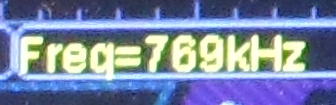
LRCK=768kHzでも動作しました。
ちょっと変更 2017.11.29
PiDAC4490-1.1、PiDAC4497には2つのLEDがあって、そのうち1つは入力周波数の表示用にしています。
最初はPCM入力の場合、176.4kHz以上だったら点灯、それ以外は消灯としていましたが、すこしさびしい感じがしてきました。
ということで、すこし細かく表示できるように変更です。

基板には2つのLEDを搭載しています。
下表のように周波数別に細かく表示を変えるようにしてみました。
| PCM入力時(LRCKをサンプリング) |
DSD入力時(BCKをサンプリング) |
LED1/FREQ表示 |
| 32kHz、44.1kHz、48kHz |
≒2.822MHz |
点灯 |
| 88.2kHz、96kHz |
≒5.644MHz |
0.5Hz程度でゆっくり点滅(点灯・消灯は同時間) |
| 176.4kHz、196kHz |
≒11.288MHz |
2Hz程度で点滅(点灯・消灯は同時間) |
| 352.8kHz、382kHz |
≒22.576MHz |
0.5Hz程度で点滅する。点灯時間は短い。 |
| 705.6kHz、764kHz |
(≒45.192MHz) |
5Hz程度で早く点滅(点灯・消灯は同時間) |
| 上記以外 |
上記以外 |
消灯 |
一応、問題なく動くのですがちょっと気になることが一つあります。
PICで周波数の計測を行うのですが、PICの計測時間精度が正しいかどうかです。
PICに水晶発振を接続して使う場合はいいのですが、PICを内蔵のセラロック(?)で発振させる場合に
その精度が心配です。以前に測定したことがあったのですが、そのときは確かPIC16F819でおこなってきましたが、
今回はPIC16F1827をつかって測定してみました。というのもPIC16F819は2kワードのプログラム容量ですが、
PIC16F1827は4kワードあるのでこちらの方が色々とプログラムが組めます。実際のところPiDAC4490-1.1では
3kワード程度の使用になっているので、PIC16F819ではすでに容量オーバです。
周波数精度を測定してみましょう。
まずはこんなプログラムを組んで、PICで発振させます。
main()
{
output_drive(PIN_B0);
while(1){
output_high(PIN_B0);
output_high(PIN_B0);
output_low(PIN_B0);
}
} |
このとき出力ポートであるPIN_B0の波形を調べると400kHzがでています。

出力周波数はほぼ400kHzになっています。
で、同じプログラムを11個のPICに書き込んで、どのくらいの周波数偏差があるかを調べてみました。
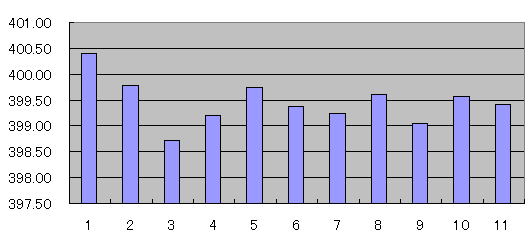
11個のPICで周波数偏差を調べた結果です。
これを数値的にあらわすとこんな感じになりました。
| 平均値(kHz) |
399.46 |
| 最大値(klHz) |
400.40 |
| 最小値(kHz) |
398.71 |
| 標準偏差(kHz) |
0.44 |
標準偏差σで0.44kHzです。3σで考えると1.32kHzで400kHzの比率でいくと0.33%です。
余裕をみると1%程度を見ればいいでしょうか?これだけの精度があれば問題ないですね。
というも周波数を判別するときに問題になるのが44.1kHzと48kHzを区分する場合ですが、
このとき周波数の差は8%しかありませんから、それを区分するには計測側では最低でも4%の
精度が要求されます。
今回の測定で1%以内に収まるのであれば、かなり厳密に判定するようにしても良さそうです。
ちょっと備忘録的な書き込みでした。
休日はのんびりと 2017.12.2
サブシステムのアンプにつないでのんびりと試聴しましょう。WEBラジオをBGMソースにしてみたいと思います。
ということで、必要なスペーサを取り付けておきましょう。
またLANケーブルはつかいたくないのでWiFiのドングルもとりつけました。

金属スペーサを取り付けて、サブシステムに接続する準備です。

サブシステムはワイヤーラックなので、底面には保護板もとりつけました。
こんな感じでおさまりました。
サブシステムのAVアンプの横のスペースに収まりました。しばらくしたら、アンプの裏側にでも隠すかも。
別に表に出ている必要はないですしね。

こんな感じでサブシステム横においています。
さてさて、BGMを聞きながら休日はまったりとすごしましょう。
ケーブルをグレードアップ?
気持ちよく鳴るものだから、すこしケーブルをグレードアップ。
といっても自作のケーブルです。それでもジャンクで買ってきたようなケーブルに比べると
太くて構造もしっかりしています。
で、すこし変わったかな????(笑)

ケーブルを換えてみました。変わったような、変わらないような・・・(笑
さてさて
使い方についてはあまりWEBには書いてはいませんが、こちらに詳細は書いていますので
ご興味あれば参照ください。3つしかないジャンパーポストで、スイッチを併用して色々とパラメータが
いじれるようになっています。
PiDAC4497Manual.pdf
PiDAC4490-11Manual.pdf
何で動くかな?
いまは音楽再生にはVOLUMIOをつかっていますが、どのドライバーで動くかためしてみました。
ただ、試すにはRaspberryPiをいちいち再起動しないといけないので、全部は調べきれていませんが、
とりあえず”DAC”という言葉があるようなものには対応できそうです。




こんなところではすべて動きました。
VOLUMIOはどこまで再生できるの?
VOLUMIOでもサンプルレートの変換ができます。
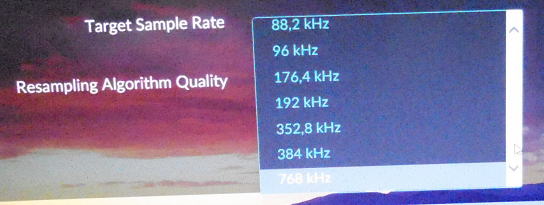
メニュ的には最大で768kHzまでメニューがあります。ほんとに変換できるのかな?
192kHzにしたところ、問題なく再生できました。結構VOLUMIもやるもんです。というか、RaspberryPiの性能がいいのかな?
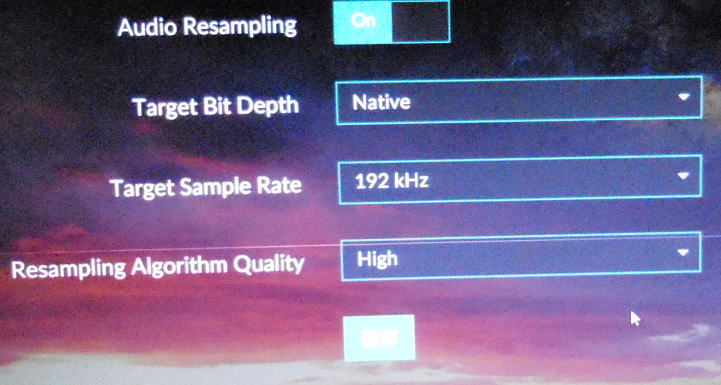
192kHzでは問題ありません。
でも192kHzを超える周波数ではだめなようです。ちなみに384kHzに設定してみました。
本来はPiDAC4497の周波数表示が変化するはずですが、192kHzの状態のままです。念のためオシロで周波数を確認しましたが
やはり192kHzです。やはりそこまでの周波数変換は無理なのかな?
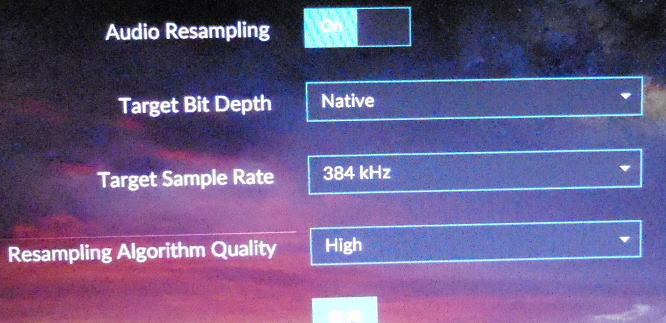
384kHzでの再生はできませんでした。設定は変わるのですが、出力は192kHzでした。
でも面白いのはPCから周波数の設定を変えてやると、離れたところにあるPiDAC(正確にはRaspPi)が反応してLEDの点滅速度が
変わるので、ちょっとしたリモコン気分です。というか、PCは完全に巨大なリモコンなわけですが(笑
それにしてもオーディオの操作もどんどん変わってきますね。
アナログプレイヤーの時代は30cmあるレコード盤の取り扱いが必要で、プレイヤーにセットすると埃をとって、
針を掃除してと色々と儀式が必要でしたが、それがCDになり、かなり横着に扱っても大丈夫になりました。
それでもディスクをプレイヤーに入れるという操作は必要でしたが、いまはPCでマウスを操作するだけです。
便利といえば便利ですが、なんとなく寂しい気もしますね。
でも、すでになんとかHOMEでもあるように、音声で音楽再生ができるようにもなってきています。
さてさて、どこまで変わっていくのでしょうね。
確認で・・・ 2017.12.5
以前にこんな投稿もいただきました。
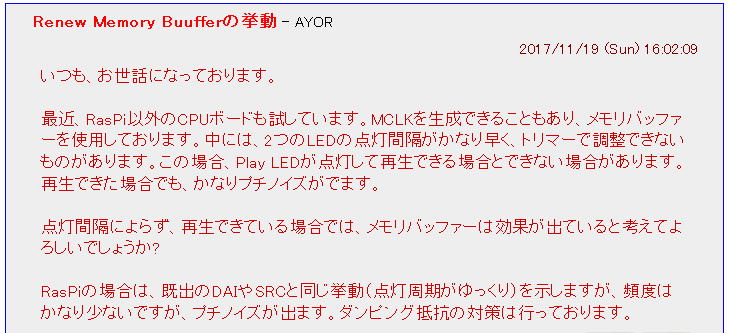
ちょっと再確認のためRasPiにメモリーバッファーを接続して試してみました。

構成は RasPi → メモリーバッファー → PiDAC4490-1.1 → PrecisionHPA の構成にしています。
周波数は正確です。
RasPiで再生したところ(VOLUMIO使用)、LEDの点滅は比較的ゆっくりです。さらにトリマーを調整することで、ほぼ静止状態まで
もってこれました。RasPiでの(というかVOLUMIO?)の周波数の出力精度は高いようですね。
プチノイズは?
しばらく聞いていますが(1時間以上)、プチノイズはでませんでした。ちなみにダンピング抵抗にはすべて既定値の51Ωが入っています。
周波数を192kHzにアップサンプリングしても大丈夫なようです。何が違うのかな?
ちょっとドレスアップ 2018.1.15
PiDAC4490-1.1やPiDAC4497についてはPiSRC4137と組み合わせたときに、PiSRC4137が隠れる形になるので、
PiSRC4137のLEDの状態が視認できるように、ちょうど同じ位置にφ2mm強の穴があいています。
この穴からLEDの状態を確認しようとした場合には、ほぼ真上からででないと点灯状態が確認できません。
実はこの穴がある目的のためにφ2mm強であけていました。

SRC4137のLEDの点灯状態が確認できるように穴をあけています。

視認にはほぼ真上から見る必要があります。
ようやく見つけました。
LEDの点灯状態をわかりやすくするために、φ2mmの透明にプラスチック棒をいるる予定でした。
AMAZONで買うつもりでしたが、送料が高いので躊躇していましたが、たまたま模型屋、正確には
家電店のプラモデルコーナでφ2mmのプラ棒を見つけたので購入しました。

実はこれが欲しかったのです。
これを短く切って、穴に挿入すれば光導棒の役割をして、LEDの点灯状態がわかりやすくなります。

10mm程度に切って使います。

こんな感じで差込ます。接着は後ほど。
いい感じです!
予想通り、LEDの点灯状態がわかり易くなりました。

ちょっとしたドレスアップです。
(つづく?)